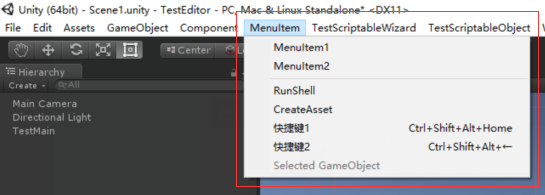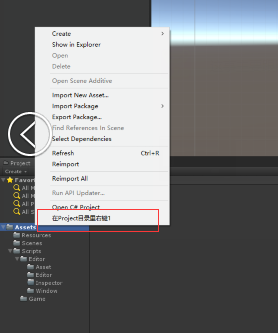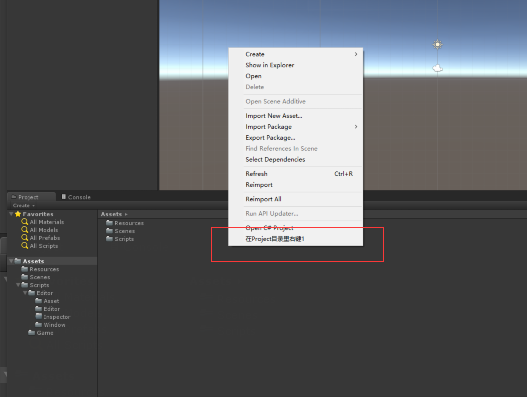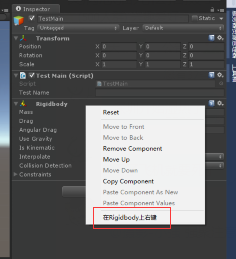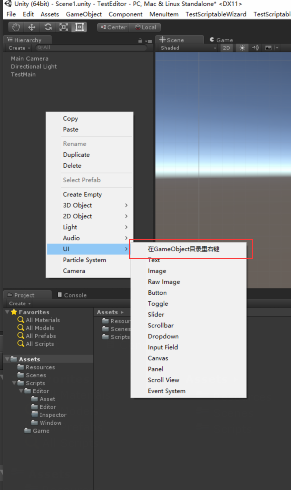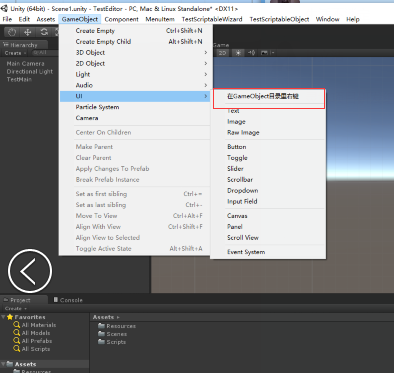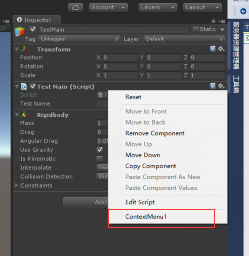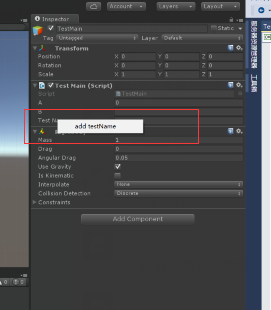unity3D 编辑器扩展,MenuItem 和 ContextMenu 的使用方法 |
您所在的位置:网站首页 › unity editor扩展 › unity3D 编辑器扩展,MenuItem 和 ContextMenu 的使用方法 |
unity3D 编辑器扩展,MenuItem 和 ContextMenu 的使用方法
|
官方也有一个文章,举了 MenuItem 类的一些使用方法,传送门: http://unity3d.com/cn/learn/tutorials/modules/intermediate/editor/menu-items 首先是unity顶部菜单栏的一些用法,如图:
注意:MenuItem是编辑器类,所以技能导入 using UnityEditor; 命名空间,且一般我们的类也不是集成自MonoBehaviour的,而是集成ScriptableObject的。 ###最普通的MenuItem调用: [MenuItem("MenuItem/普通的顶部菜单")] private static void MenuItemNormal() { Debug.Log("普通的顶部菜单"); }需要注意的就是 unity 的顶部菜单的父一级,是不支持中文的,就是MenuItem那一级,它的子级就没关系了。 ###MenuItem菜单的先后排序: [MenuItem("MenuItem/MenuItem2", false, 2)] private static void MenuItemFunc2() { Debug.Log("MenuItemFunc2"); } [MenuItem("MenuItem/MenuItem1", false, 1)] private static void MenuItemFunc1() { Debug.Log("MenuItemFunc1"); }如图中所示,虽然我们在写代码的时候是 item2 在前,但是我们在设置顺序时给它设的是2,所以最后显示的时候,则是1在前,2在后 ###MenuItem与快捷键进行关联: [MenuItem("MenuItem/快捷键1 _%#&_HOME")] private static void MenuItemFunc3() { Debug.Log("MenuItemFunc3"); } [MenuItem("MenuItem/快捷键2 _%#&_LEFT")] private static void MenuItemFunc4() { Debug.Log("MenuItemFunc4"); }入图所示,这2个item选项跟快捷键关联起来了,可以直接使用快捷键来调用。 规则是: % = ctrl # = Shift & = Alt LEFT/RIGHT/UP/DOWN = 上下左右 F1…F2 = F... HOME, END, PGUP, PGDN = 键盘上的特殊功能键 特别注意的是,如果是键盘上的普通按键,比如a~z,则要写成_a ~ _z这种带_前缀的。 ###选中的不是指定类型的对象,菜单项会被禁掉: [MenuItem("MenuItem/Selected GameObject")] private static void SelectedGameObject() { Debug.Log("SelectedGameObject"); } [MenuItem("MenuItem/Selected GameObject", true)] private static bool CheckObjectType() { Object selectedObject = Selection.activeObject; if(selectedObject != null && selectedObject.GetType() == typeof(GameObject)) { return true; } return false; }这段的意思就是,如果你没有选中任何游戏对象,或者你选中的不是GameObject类型的对象时,MenuItem/Selected GameObject选项会是被禁用的(灰色)状态,只有选的是指定类型的选项时,才是正常的可点击状态。 ###可以在 project 窗口里右键到菜单: 如图:
我们只需要把选项设置在Assets目录的子上,就可以在Project窗口里右键出菜单了,当然也是可以有例如 Assets/Create/XXX 这样的目录存在。 ###在 Inspector 窗口中的指定控件身上右键到选项: 如图: 有时候,我们想在某个控件上增加一些功能菜单,做一些比如自动给控件赋值等这种功能。 思路跟上面的其实是一样的,只不过我们这次的父换成了CONTEXT而已。 ###通过在 GameObject/UI 选项夹里增加选项,使菜单在Hierarchy窗口中被右键到: 如图:
思路跟前面一样,我们在 GameObject/UI/ 目录下增加了一个选项,我们发现不止在 Hierarchy 窗口中看到了它,在顶部菜单栏相同的层次下也看到了它。 但是这里有个问题就是,我们并不能够像 GameObject/XXX 这样,把选项放在 UI 的外面,这样做的话,我们只会在顶部栏的 GameObject 目录下发现那个XXX的选项,在 Hierarchy 什么也不会有,这点需要大家注意。 补充:还有一种在Hierarchy窗口设置菜单的方法,就是用编辑器的EditorUtility类。 ###ContextMenu的使用十分的简单,总共就只有2点 如图:
注意:ContextMenu这个类创建的选项,都是基于当前它所在的集成自MonoBehaviour的组件类的,不像 MenuItem 几乎是一个全局存在的选项 ① 是我们在小齿轮点开的菜单上,增加一个选项 ② 是我们为testName这个public的变量单独增加了一个右键选项 代码: using UnityEngine; using System.Collections; public class TestMain : MonoBehaviour { // Use this for initialization void Start() { } // Update is called once per frame void Update() { } [ContextMenu("ContextMenu1")] public void ContextMenuFunc1() { Debug.Log("ContextMenu1"); } public int a = 0; public string b = ""; [ContextMenuItem("add testName", "ContextMenuFunc2")] public string testName = ""; private void ContextMenuFunc2() { testName = "testName"; } }代码部分十分的简单,不过有一点需要注意的地方,那就是第2个我们给变量testName加菜单的时候,一定要把[ContextMenuItem]写在testName上,而不是方法private void ContextMenuFunc2()上面,方法的调用靠在ContextMenuItem上设置参数来完成。 |
【本文地址】
今日新闻 |
推荐新闻 |